Heute möchte ich mal eine „Problematik“ ansprechen, die nicht nur Cacher als Finder betrifft, sondern auch die Owner. Wenn man unterwegs ist, kommt es vor, dass man mehr als einen Cache findet. Man kann sich dann nicht merken, welchen Cache man wann gemacht hat. Viele Cacher denken sich dann: „Ich logge einfach schnell online einen „Log folgt“ und bearbeite das dann zu Hause.“ Das ist leider nicht der schönste Weg. Einerseits vergessen manche dann, den Log nochmal zu bearbeiten und andererseits macht sich der Owner selten die Mühe, immer wieder zu schauen, wann der Log bearbeitet wurde. Im schlechtesten Fall wird der Log also nie gelesen. Aber geht das nicht auch anders? Ja! Mit Field Notes. Vielen ist dieses Feature von geocaching.com leider nicht bekannt, daher werde ich hier eine kleine Einführung geben.
Mit Field Notes kann man Logs in sein Geocaching-Profil hochladen, diese werden dann aber noch nicht an das Listing gesendet. Man hat sie erst einmal in einer eigenen Liste, die man nur selbst sehen kann. Diese kann man dann bearbeiten und als richtigen Log absenden.
Ich wende mich hier den gängigsten Apps unter Android zu.
Field Notes in c:geo
Zunächst einmal sieht man das Listing eines Caches:
Dann drückt man wie gewöhnlich auf den Menü-Button seines Handys/Smartphones, um zu loggen:
Anschließend erscheint der bekannte Log-Bildschirm. Doch hier Achtung! Nun wird nicht einfach der Log hochgeladen, sondern ein Offline-Log gespeichert.

Hat man dies getan, erscheint vor dem geloggten Cache in der Liste der Caches ein orangener Balken:
Dieser ist sehr schwer zu erkennen, aber er ist da. Anschließend drückt man wieder auf die Menü-Taste und drückt auf „Verwalten“.
Dort gibt es dann die Option „Exportieren“ und anschließen die Auswahl für „Field Notes“:
C:geo exportiert nun die Field Notes und gibt die Meldung, dass alles hochgeladen wurde.
C:geo speichert außerdem eine Datei auf dem Handy ab, sodass dies auch ohne Hochladen, sondern via Verbindung über Kabel mit dem PC möglich ist.
Auf der Karte wird der Cache dann mit einem rot-orangenen Smiley dargestellt.
Field Notes in Neongeo
Unter Neongeo ist die Sache etwas einfacher. Wenn man sich im Cache-Listing befindet, klickt man (nachdem man den Menüt-Button betätigt hat) einfach auf loggen und hat direkt die Auswahl einer Field Note.
Man kann die Field Note direkt uploaden und diese landet dann bei Groundspeak auf dem Server.
Neongeo erkennt, dass man den Cache schon gefunden hat und er wird in einen Smiley verwandelt.
Field Notes in CacheSense
Bei CacheSense ist das Senden einer Field Note bereits standardmäßig voreingestellt. Man befindet sich im Cachelisting und drückt den Smiley.
Als nächstes wählt man die Art des Logs.
Danach kann man seinen Log erstellen und sieht unten die Option, dies als Field Note zu senden. Dies ist bereits angewählt.
Field Notes in Cachebox
In Cachebox werden wieder mehrere Schritte benötigt, um eine Fieldnote hochzuladen. Zunächst ruft man den Cache auf und klickt auf das Werkzeugsymbol. Dort hat man dann die Option „Quick Fieldnote“. Cachebox erstellt dann anschließend automatisch eine Field Note mit dem angegebenen Typ. (Man kann diese auch nachträglich bearbeiten oder den Typ verändern).

Anschließen drückt man wieder auf das Werkzeugsymbol und diesmal auf „Fieldnotes“. In diesem Modus kann man dann die Field Notes bearbeiten oder hochladen.
Die Field Notes werden anschließend hochgeladen. Das Hochladen wird bestätigt.
Die Field Notes bearbeiten
Nun hat man die Field Notes hochgeladen und kann diese dann zu Hause auf dem PC bearbeiten. Es erscheint direkt auf der Profilstartseite die Erinnerung, dass man noch Field Notes zu bearbeiten hat:
 Erscheint die Meldung nicht, so kann man auch direkt oben bei „Your Profile“ auf „Field Notes“ klicken und landet auf der zugehörigen Seite.
Erscheint die Meldung nicht, so kann man auch direkt oben bei „Your Profile“ auf „Field Notes“ klicken und landet auf der zugehörigen Seite.
An dieser Stelle erscheinen dann die Caches, für die man die Field Notes erstellt hat. Man kann seine Logs in Ruhe zu Hause bearbeiten und dann senden.
Field Notes mit anderen Geräten
Natürlich kann man auch mit anderen Geräten Field Notes hochladen. Ein Garmin z.B. hat nunmal keine Internetverbindung. Man kann aber unterwegs seine Caches als „gefunden“ o.ä. markieren. Dies speichert das Garmin in einer extra Datei. Auch diese kann dann bei den Field Notes hochgeladen werden.
Dann wünsche ich euch jetzt viel Erfolg beim Erstellen und Bearbeiten eurer Field Notes und ich hoffe, dass es in Zukunft weniger „Log folgt“-Logs geben wird.

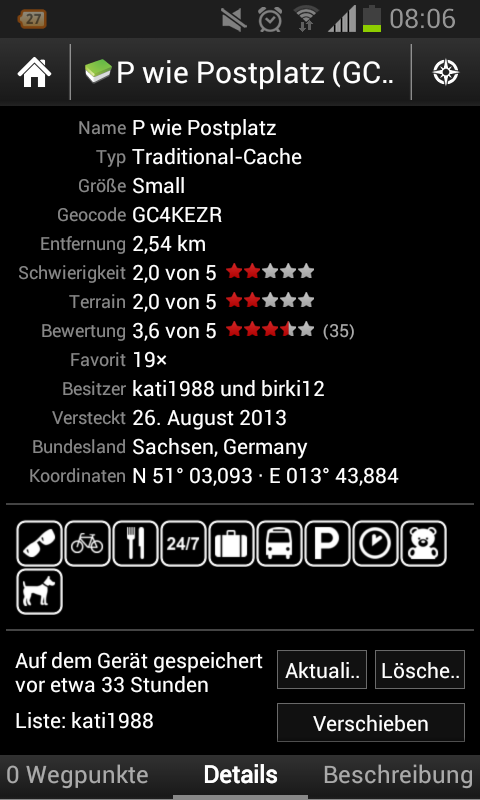


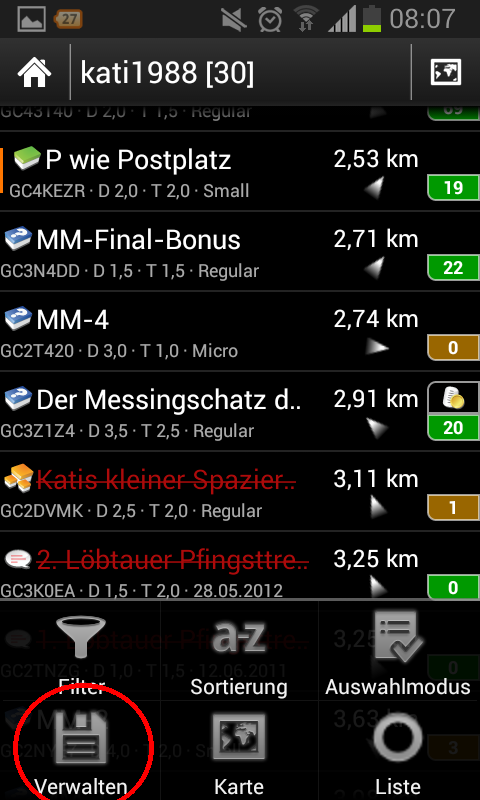
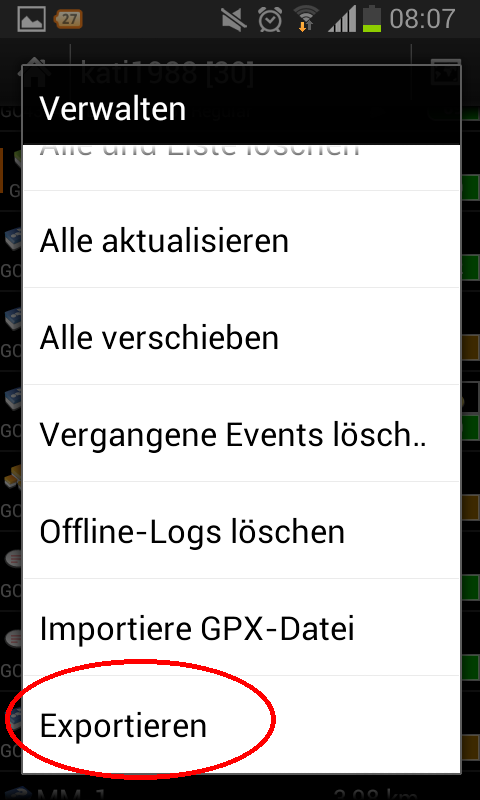

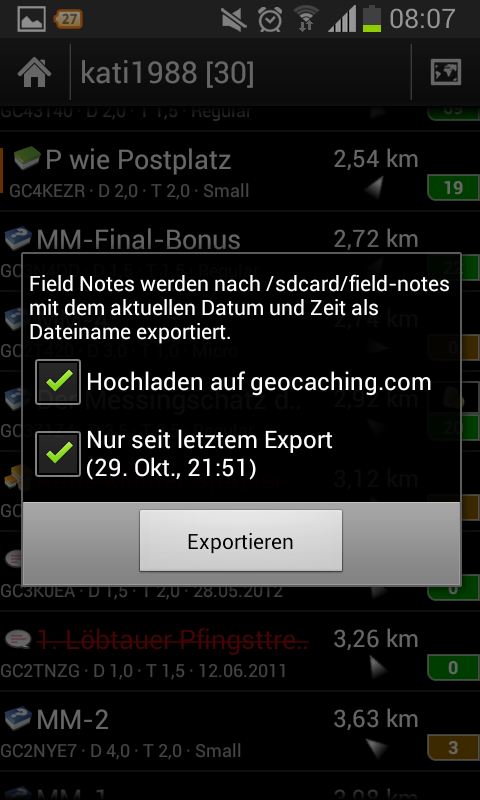


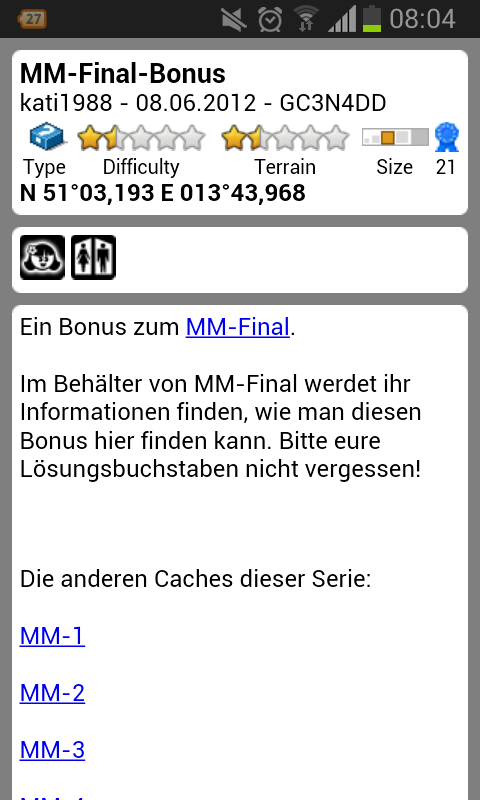
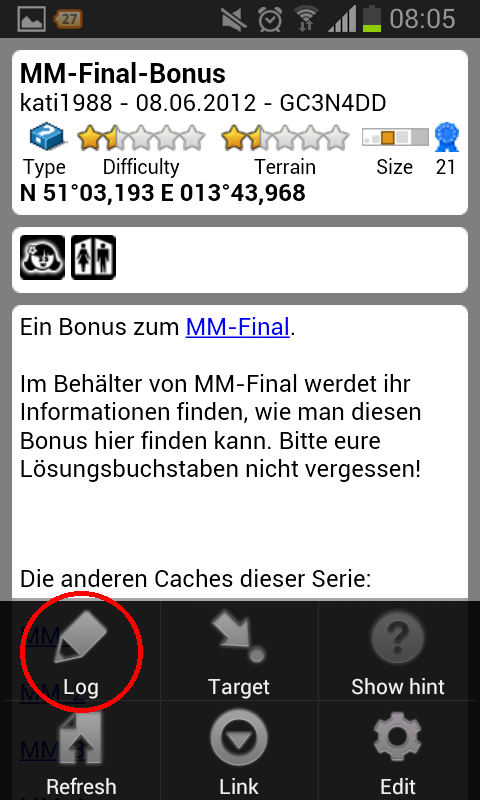
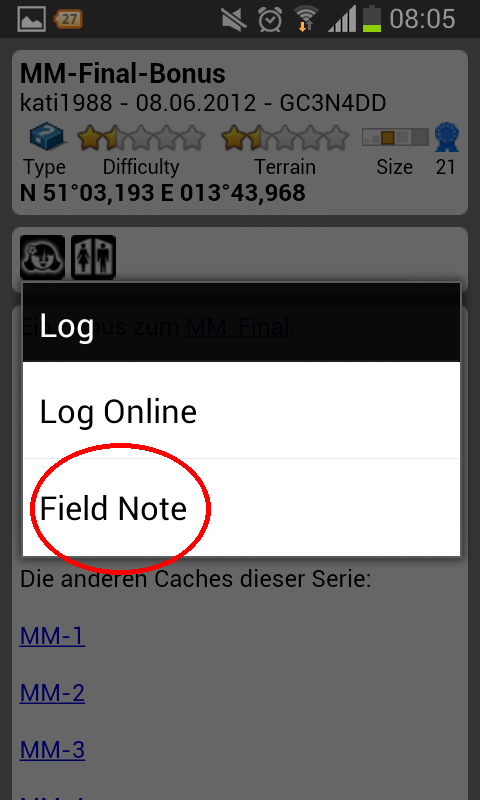
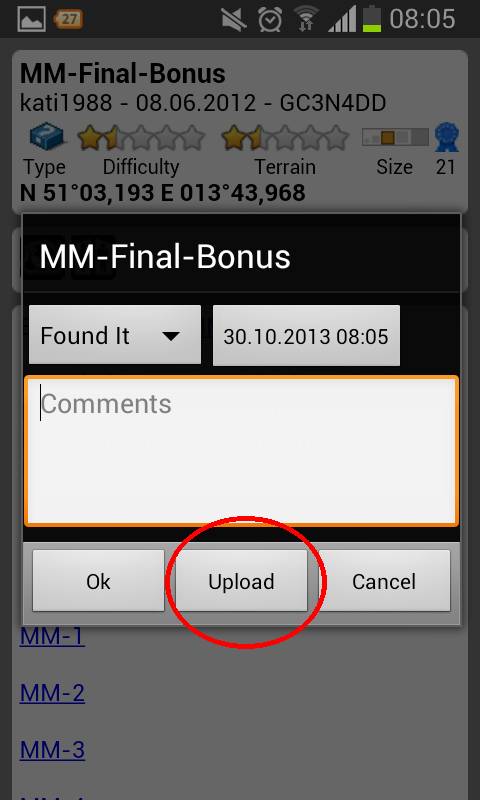

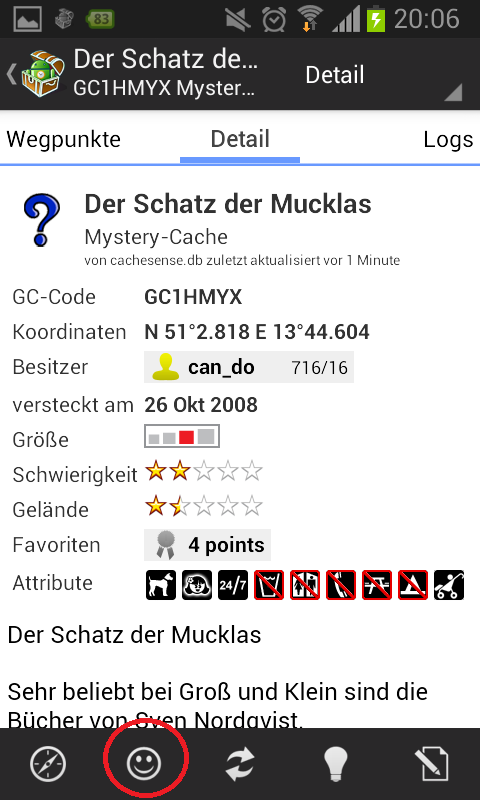
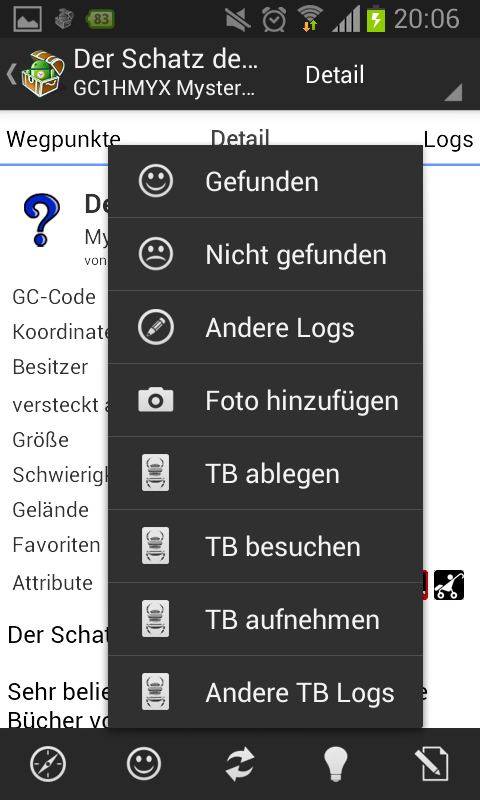
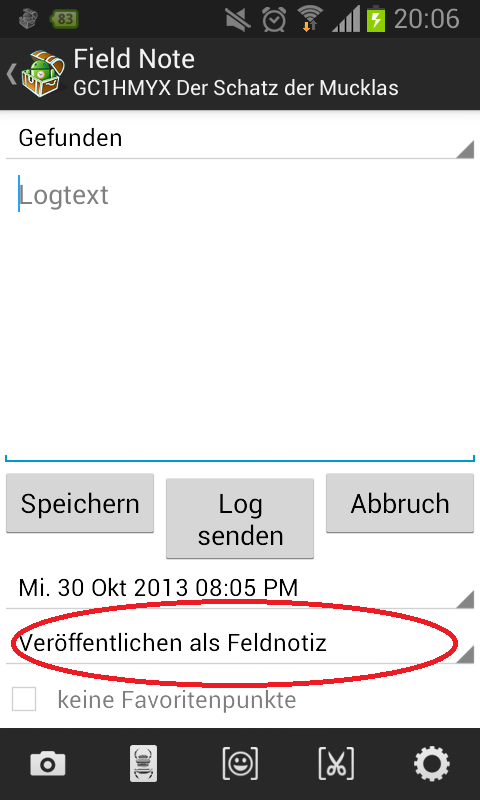


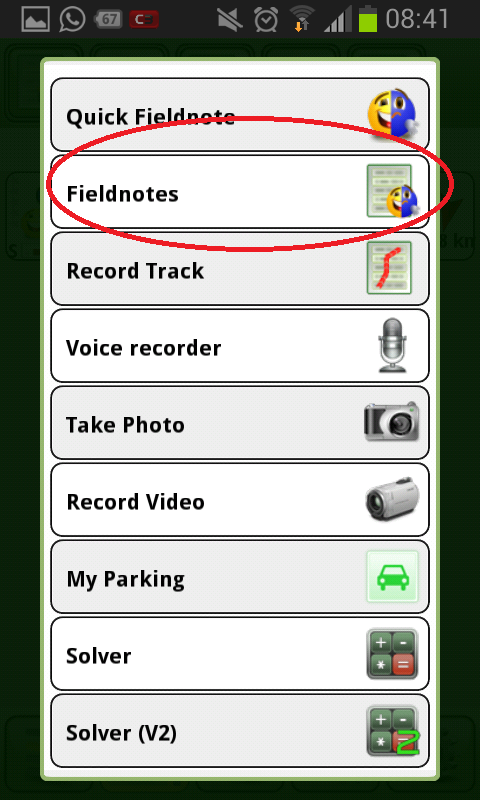

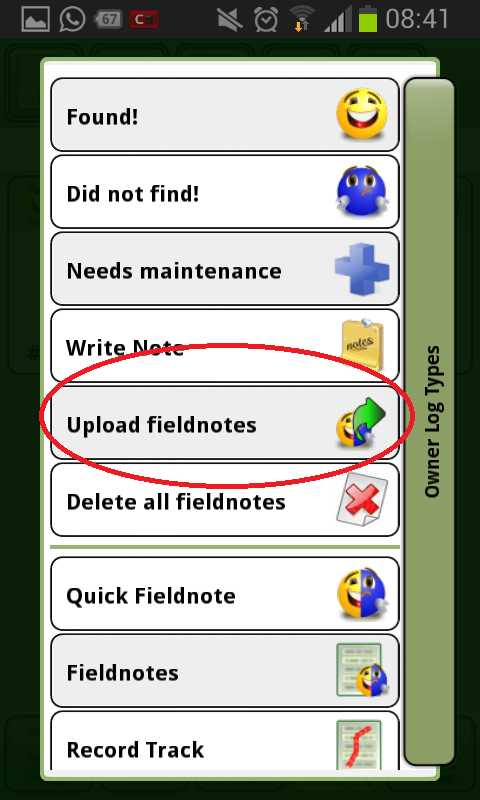
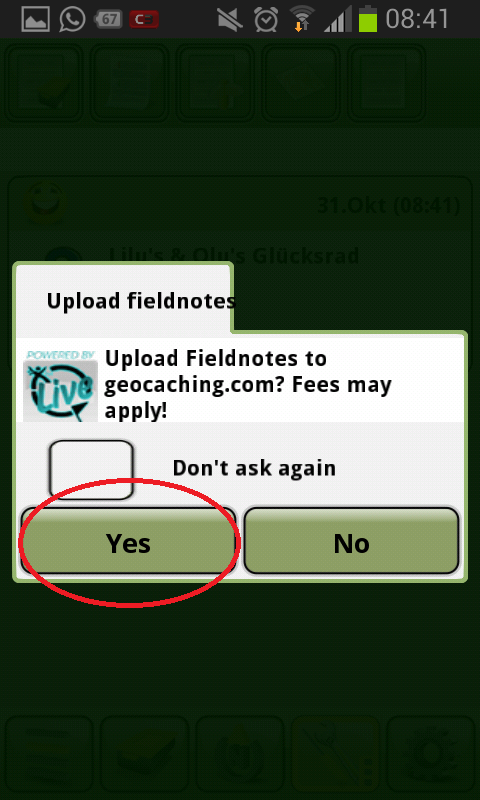


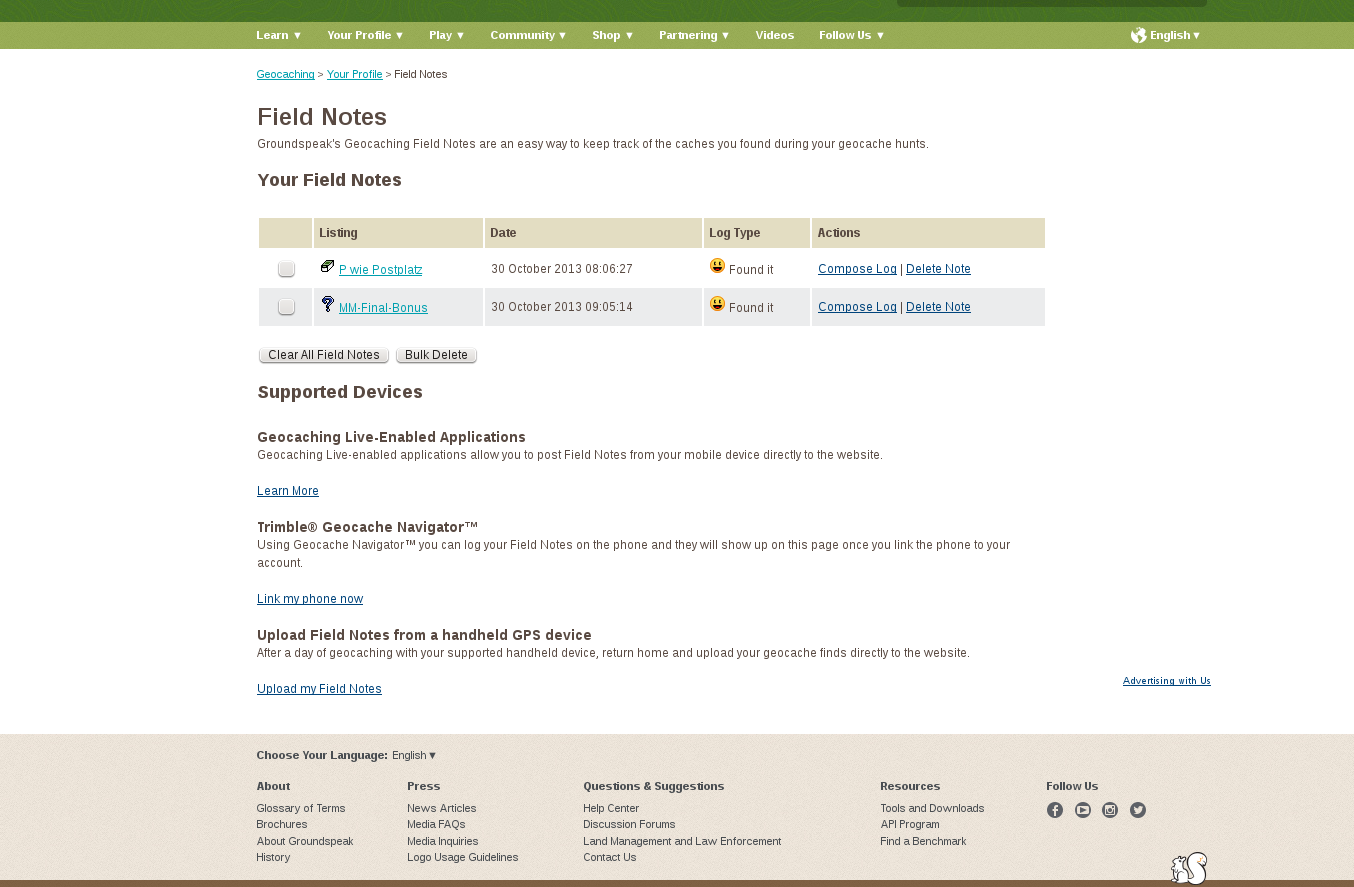

Schön beschrieben. Muss ich mal auf dem Ei Phon probieren.
Ich schreib immer in ein Heft welches ich dabei habe und logge dann nach wenn ich Zeit habe.
Danke für die Info, auch wenn ich diese mit meinem Telefon nicht nutzen kann. Dennoch eine kleine Erweiterung für das iPhone.
Bei der offiziellen App kann man ebenfalls FieldNotes erstellen, indem man bei der Übersicht für den Cache oben rechts auf den „…“-Button drückt und dann auf „FieldNote erstellen“ geht. Es ist aber auch möglich den Log zu speichern, ihn also nicht zu übermitteln, und so für eine spätere Bearbeitung im Smartphone hinterlegt zu lassen.
Bei Geosphere kann ebenso einstellen, ob Logs gleich übermittelt werden soll oder erst nach einer Freigabe. So kann man auch wie bei der offiziellen App erstmal zwischenspeichern bevor man „richtig“ loggt.
Auch hier kann man in der Cacheübersicht oben auf den Menu-Button oben rechts drücken, dann auf „Feldnotiz/ Log erstellen“, fertig.
Man kann also solch o.g. ärgerlichen Logs vermeiden, auch mit anderen Apps.
Das mache ich schon seit langem mit meinem Garmin so und muss sagen, dass das eine ganz prima Einrichtung ist !
Ich spare mir somit den Bürokram und kann mich unterwegs ganz dem eigentlichen Cachen hingeben. Draußen geloggte Caches gehen dadurch nie verloren.
Oder macht schiebt den gefundenen Cache einfach in eine erstelle Liste „Founds“ und Zuhause kann man dann in Ruhe schauen! *gg*
Pingback: Cachepodcast #104 | Cachepodcast
Pingback: Log doch daheim! Field Notes mit iGeoKnife | Neues für Nerze, Stoff für Mettwurst
Pingback: DSM047 – ich (Trr) kann heute keinen seriösen Podcast machen | die schweigende Mehrheit
Netter Artikel, wobei mir einige wichtige Fakten fehlen.
Z.B. wird nirgendwo erwähnt, wie die Datei der Fieldnotes auf dem Garmin heisst, und wo man sie findet.
(Garmingeocache_visits.txt)
Der nachfolgende Punkt “Auch diese kann dann bei den Field Notes hochgeladen werden.” könnte einen Link direkt zum Ziel gut gebrauchen:
http://www.geocaching.com/my/uploadfieldnotes.aspx
Nachtrag: Die Fieldnotes-Option von Locus würde sich hier noch sehr gut machen…
Pingback: Einen Geocache per Spracheingabe loggen | Hilftdirweiter.de
Klasse Anleitung! Habe ich gleich mal als Lesezeichen gespeichert.
Endlich habe ich verstanden wofür die Field Notes gut sind.
Da ich bald im Urlaub bin und schon die Karte offline habe sowie meine PQ, ist dies die optimale Ergänzung für die Offline Suche und Speicherung der Logs mit meiner c:geo-App.
Danke und Grüße aus Hamburg
Schicke Sache, vielen Dank für diesen Beitrag! Hätte ich diese Funktion eher gekannt, hätte ich bestimmt viele Eigentümer nicht genervt 😉
hey, vielen Dank – auch ich kenne das Problem (eher als Cacher – nicht als Owner) aber dies sollte nun dank ausführlicher Beschreibung der Vergangenheit angehören.
Liebe Grüße aus dem Schwarzwald und weiterhin happy hunting
Hallo Kati, der Link zu diesem Beitrag in meiner Logvorlage ist nun aktualisiert und führt hierher.
Vielleicht wäre es sinnvoll, die Bilder von c:geo gegen aktuelle auszutauschen, da hat sich so Einiges in der Menüführung geändert.
Viele liebe Grüße!
Pingback: „Field Log – Mehr später“ – Das geht mir auf den Zeiger! – Cacherbande.de